Tout le monde a un application préférée pour surfer sur les pages Web pour télécharger des fichiers, lire des articles et effectuer d'autres activités sur le Web. Si vous devez toujours changer de navigateur à chaque fois que vous ouvrez un lien, nous allons vous montrer comment faire de votre application préférée le navigateur par défaut sur votre appareil.
Vous devrez peut-être également modifier votre navigateur Web par défaut s'il est le navigateur fonctionne mal ou fait planter votre appareil actuel. Ce didacticiel couvre les techniques pour les appareils Android, iPhones, iPads, Windows et macOS. Vous apprendrez également comment désactiver les navigateurs intégrés aux applications et demander aux applications d'utiliser le navigateur par défaut de votre appareil.
Changer le navigateur par défaut dans Android
Il existe plusieurs façons de définir ou de modifier le navigateur Web par défaut sur un appareil Android. Vous pouvez effectuer la modification dans l'application elle-même ou via le menu Paramètres Android.
Appuyez longuement sur n'importe quel navigateur, appuyez sur l'icône d'informations , développez la section Avancé , sélectionnez Application de navigateur et sélectionnez l'application souhaitée. comme navigateur par défaut de votre appareil.
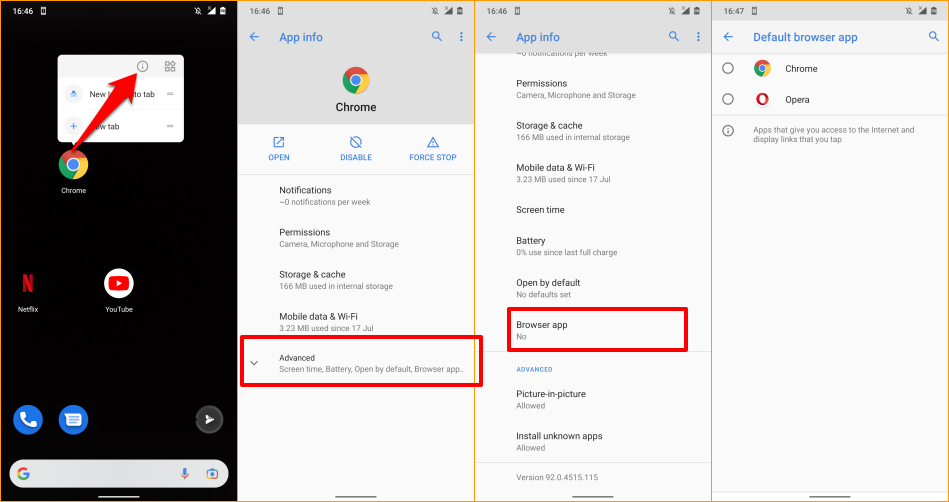
Si votre appareil n'affiche pas d'icône d'information lorsque vous maintenez enfoncée l'icône de l'application, accédez au menu des paramètres avancés de l'application Android pour modifier votre navigateur par défaut.
Accédez à Paramètres >Applications et notifications >Applications par défaut >Application de navigateur et sélectionnez l'application souhaitée. comme navigateur Web par défaut.
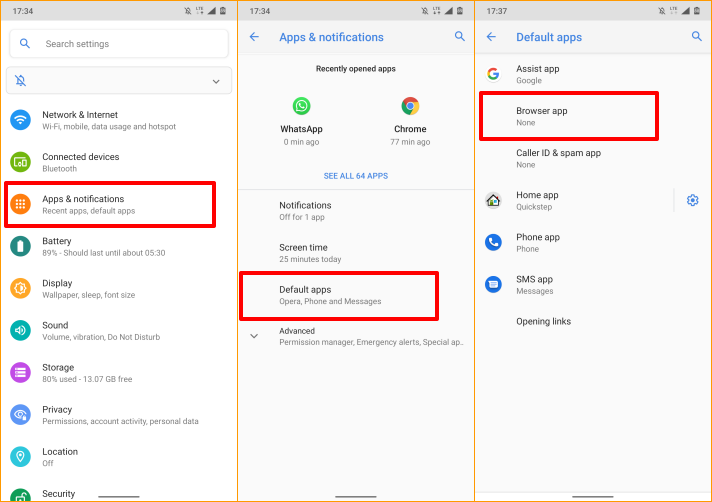
Modifier le navigateur par défaut sur iPhone et iPad
Safari est le navigateur Web par défaut sur les appareils Apple : iPhone, iPad et Mac. Bien que le navigateur soit optimisé pour la protection de la vie privée, la sécurité, les performances rapides et la consommation de la batterie, il existe d'autres navigateurs dotés de fonctionnalités encore meilleures.
Si d'autres navigateurs sont installés sur votre iPhone ou iPad, voici comment en faire votre navigateur par défaut.
Lancez Paramètres , sélectionnez l'application que vous souhaitez définir comme navigateur Web par défaut, sélectionnez Application de navigateur par défaut et choisissez un navigateur dans la liste.
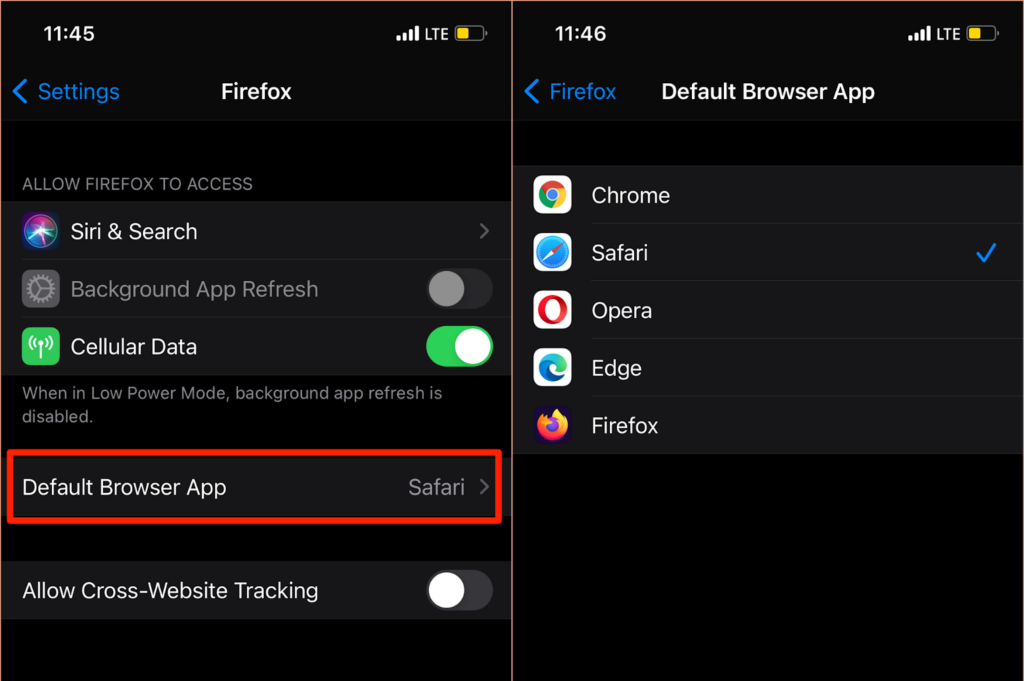
Vous pouvez également accéder à la page « Application de navigateur par défaut » à partir du menu des paramètres de l'application de votre navigateur. Pour Mozilla Firefox, lancez le navigateur, appuyez sur l'icône du menu hamburger dans le coin inférieur droit, sélectionnez Paramètres et appuyez sur Définir comme navigateur par défaut . ..
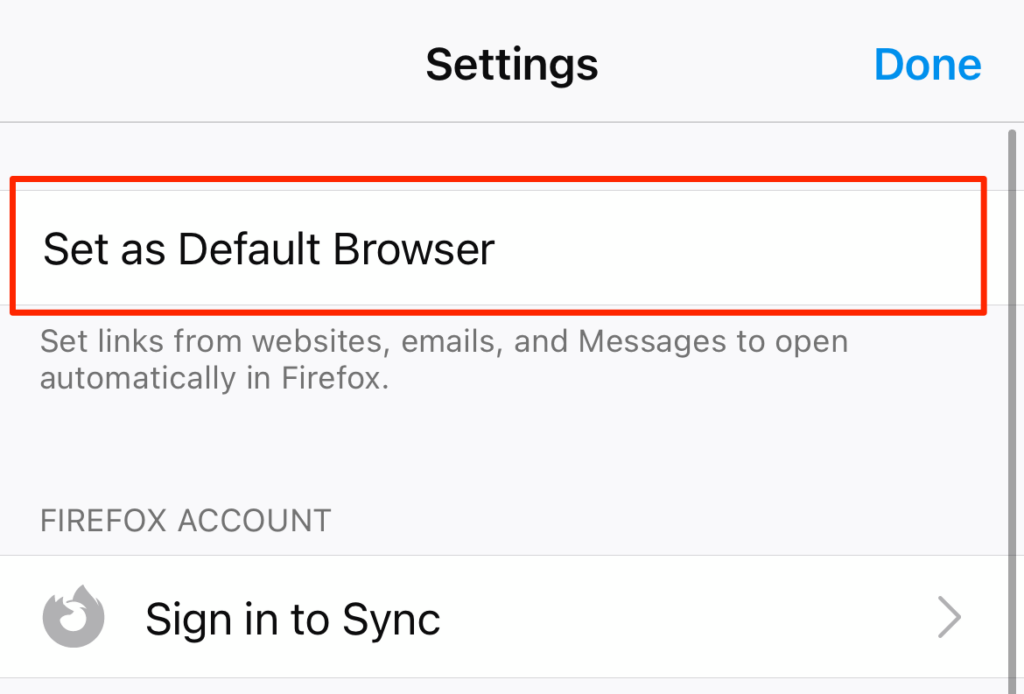
Dans Google Chrome, appuyez sur l'icône de menu à trois points , sélectionnez Paramètres , sélectionnez Navigateur par défaut , sélectionnez Ouvrir les paramètres Chrome. et choisissez Chrome comme navigateur par défaut dans la section "Application de navigateur par défaut".
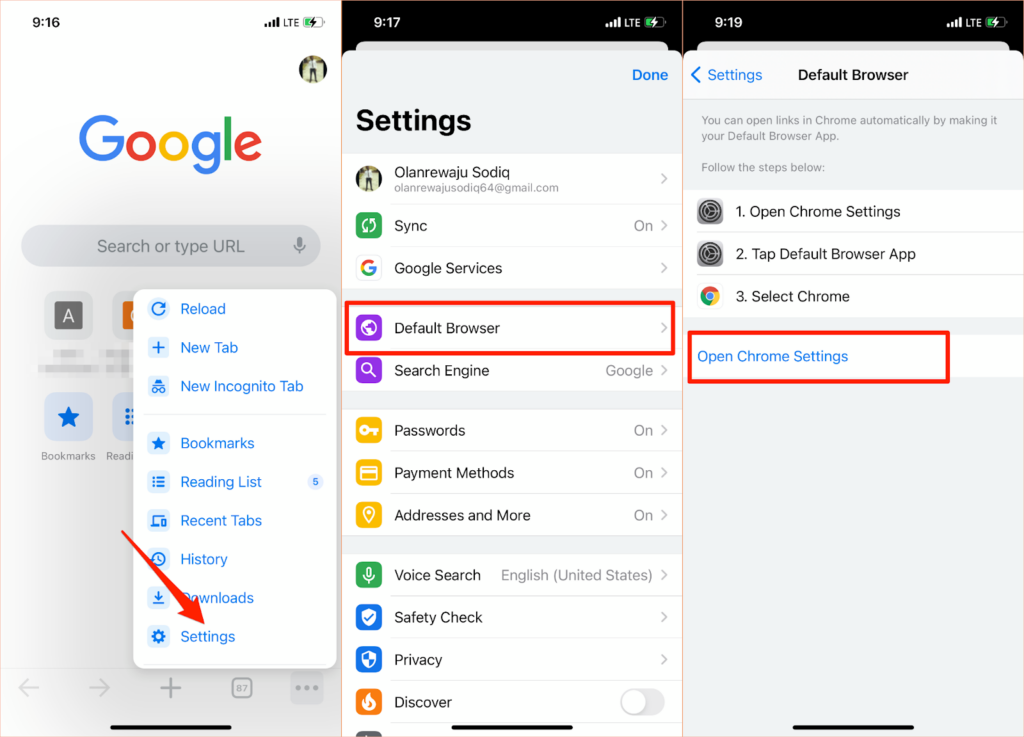
Le même processus s'applique à Microsoft Edge. Ouvrez le menu des paramètres du navigateur, appuyez sur Définir comme navigateur par défaut , appuyez sur Application de navigateur par défaut et sélectionnez Edge .
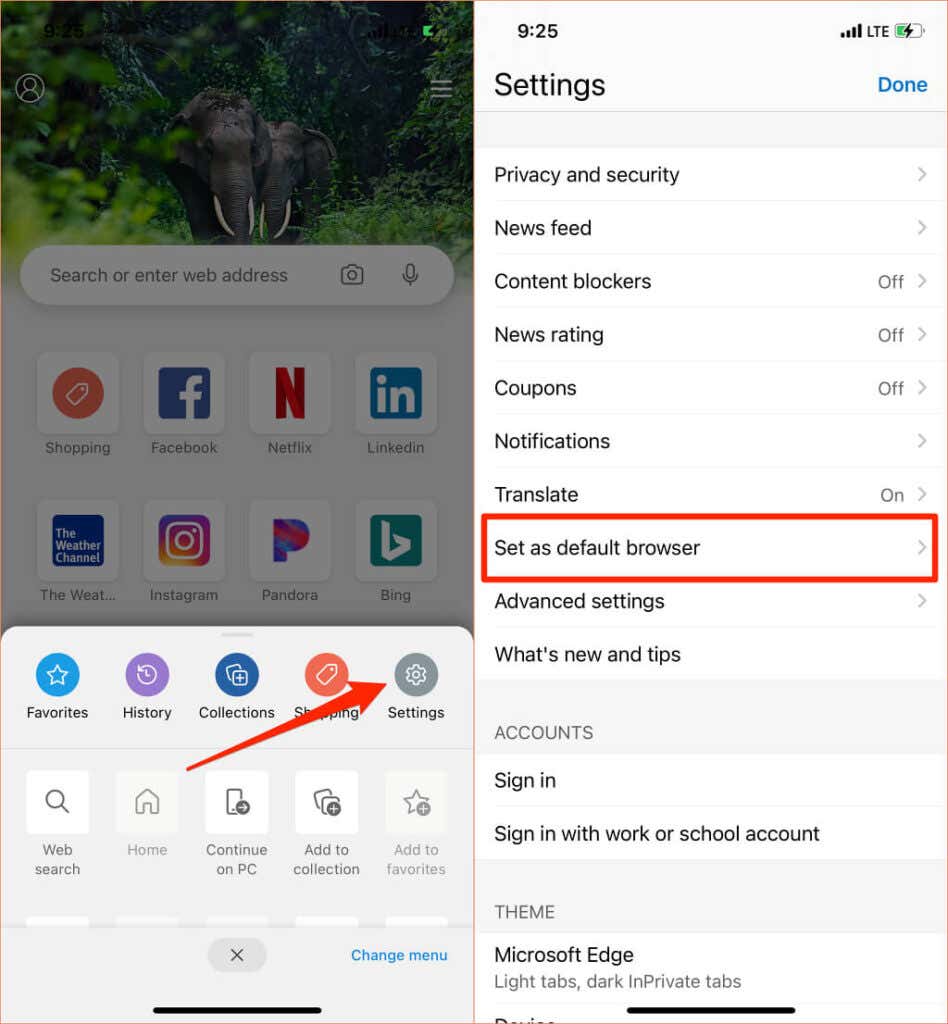
Modifier le navigateur par défaut sur Mac
Il est également assez simple de remplacer le navigateur par défaut des ordinateurs portables et de bureau Mac par n'importe quel navigateur autre que Safari.
Allez dans Préférences Système , sélectionnez Général , appuyez sur l'option déroulante Navigateur Web par défaut et sélectionnez l'application souhaitée comme navigateur par défaut.
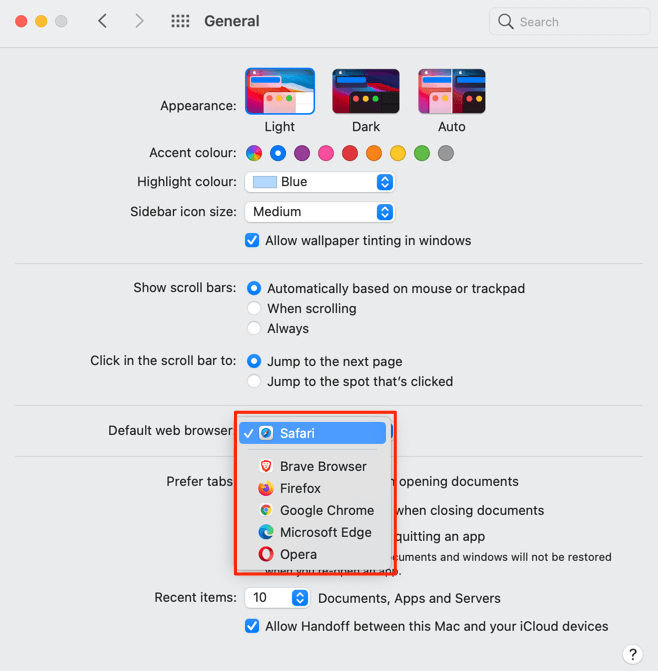
Vous pouvez également modifier le navigateur Web par défaut de votre Mac à partir du menu des préférences de l'application. Dans Safari, par exemple, appuyez sur les touches Commande (⌘) et Virgule (,) , accédez à l'onglet Général et sélectionnez l'option
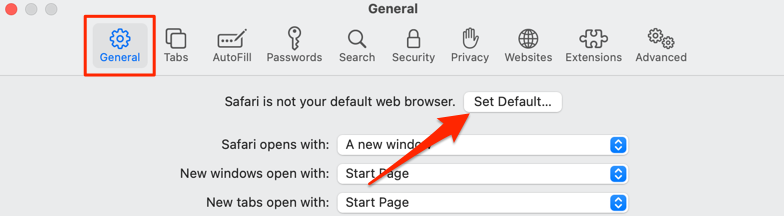
Pour changer votre navigateur par défaut en Mozilla Firefox, appuyez sur Commande (⌘) et Virgule (,) , puis sélectionnez le bouton Par défaut . dans la section « Général ».
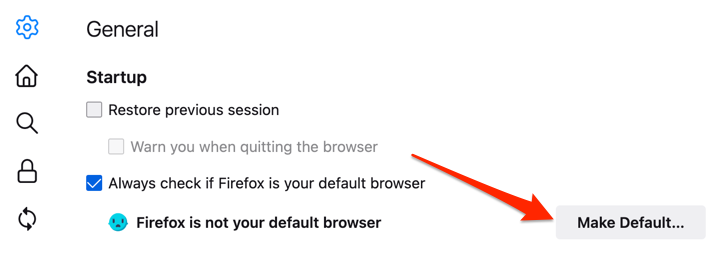
Pour Google Chrome, appuyez sur Commande (⌘) et Virgule (,) , faites défiler jusqu'à la section "Navigateur par défaut" et sélectionnez l'option Par défaut . bouton fort>. Ce bouton n'apparaîtra pas sur la page si Google Chrome est déjà votre navigateur Web par défaut.
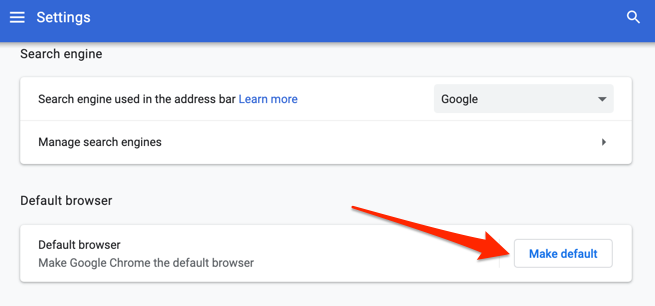
Vous en voulez Microsoft Edge comme navigateur par défaut ? Lancez le menu Paramètres de l'application, sélectionnez Navigateur par défaut dans la barre latérale, puis sélectionnez Par défaut .
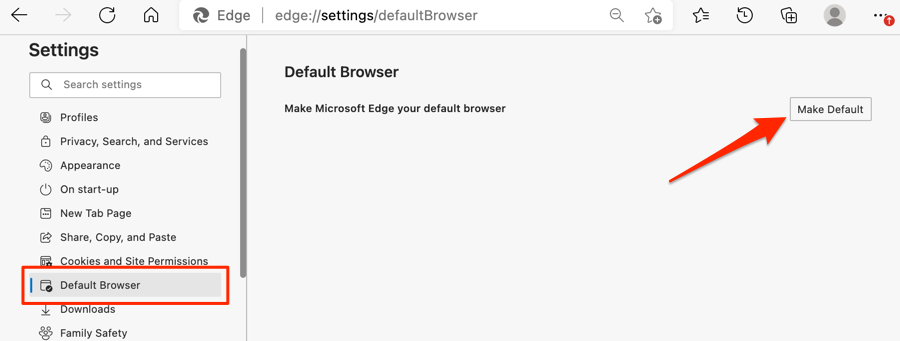
Modifier le navigateur par défaut dans Windows
Microsoft Edge ou Internet Explorer est généralement le navigateur Web par défaut sur les appareils Windows. Si vous souhaitez utiliser d'autres navigateurs pour ouvrir des liens Web, modifiez le navigateur par défaut de votre appareil dans le menu Paramètres Windows..
Appuyez sur la touche Windows + I pour lancer l'application Paramètres Windows, sélectionnez Applications , puis sélectionnez Applications par défaut dans la barre latérale.
Mieux encore, saisissez ou collez ms-settings:defaultapps dans la barre d'adresse de votre navigateur, appuyez sur Entrée et sélectionnez Ouvrir les paramètres (ou Paramètres ) pour accéder directement à la page de configuration de l'application par défaut dans le menu Paramètres Windows.
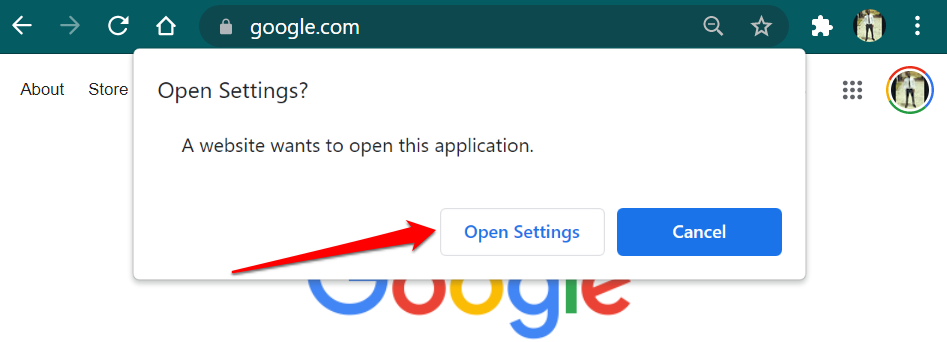
Ensuite, sélectionnez l'application dans la section « Navigateur Web » et choisissez votre navigateur Web par défaut préféré dans la fenêtre « Choisir une application ».
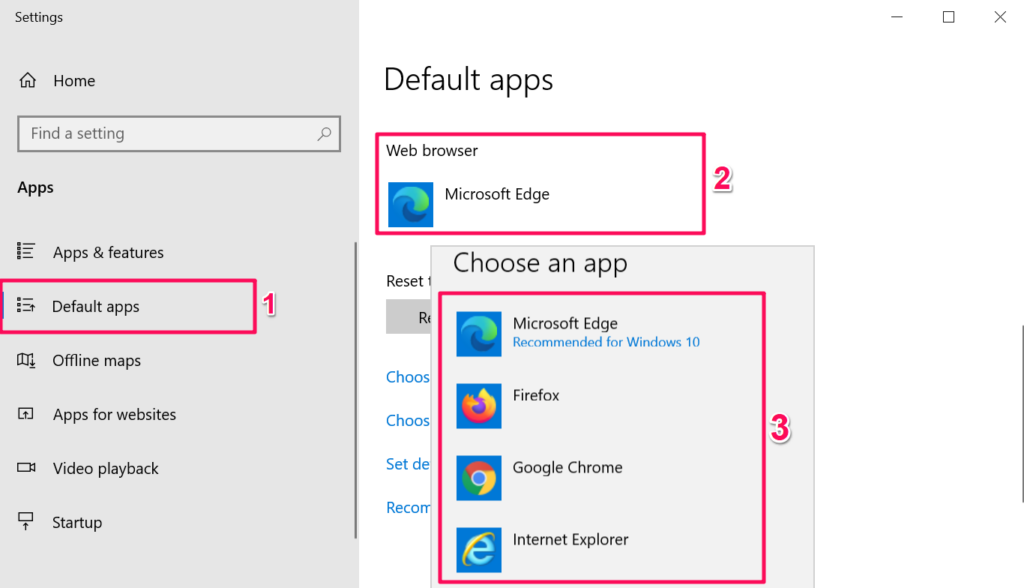
Sur les appareils Windows exécutant un système d'exploitation ancien ou obsolète (Windows 8 et versions antérieures), le Panneau de configuration est le seul moyen de modifier votre navigateur par défaut.
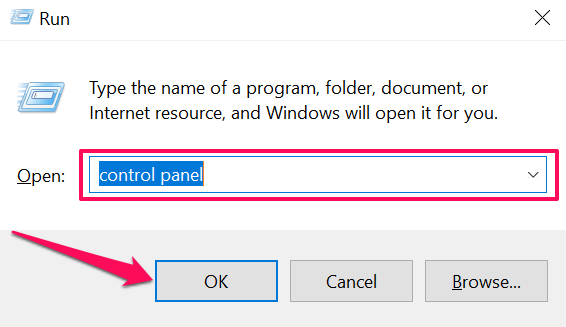
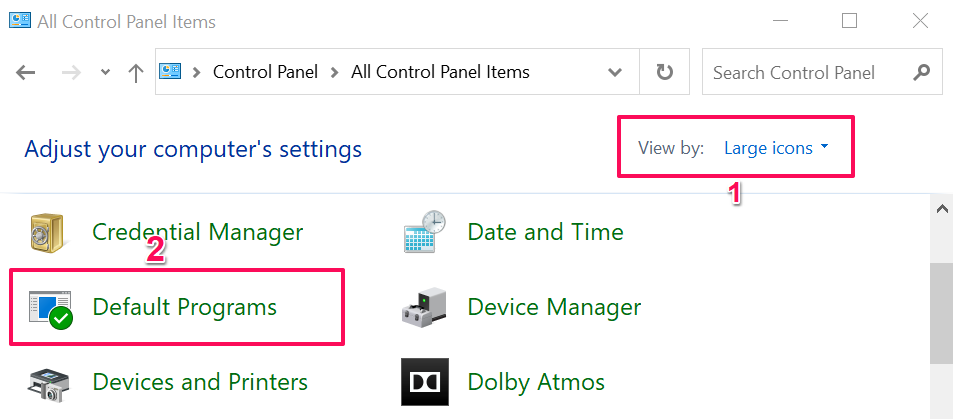
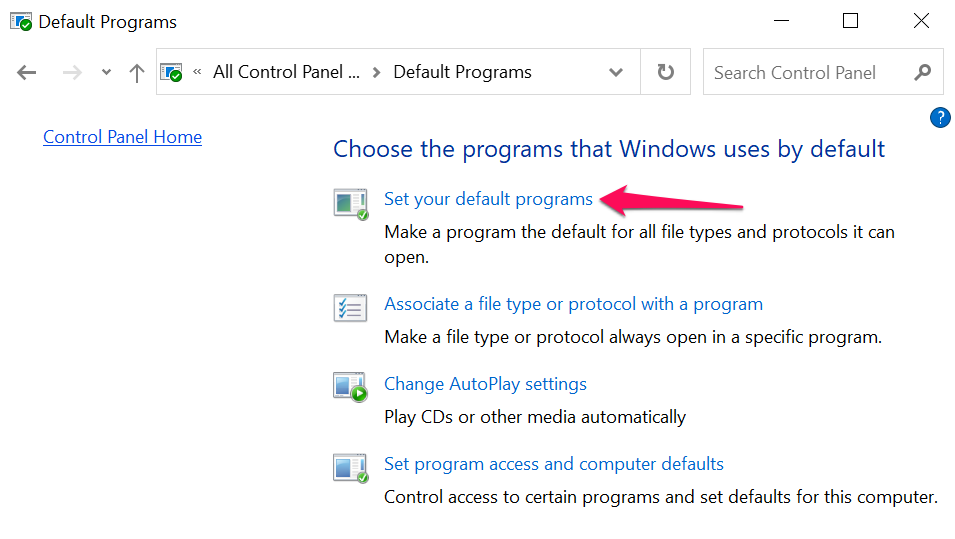
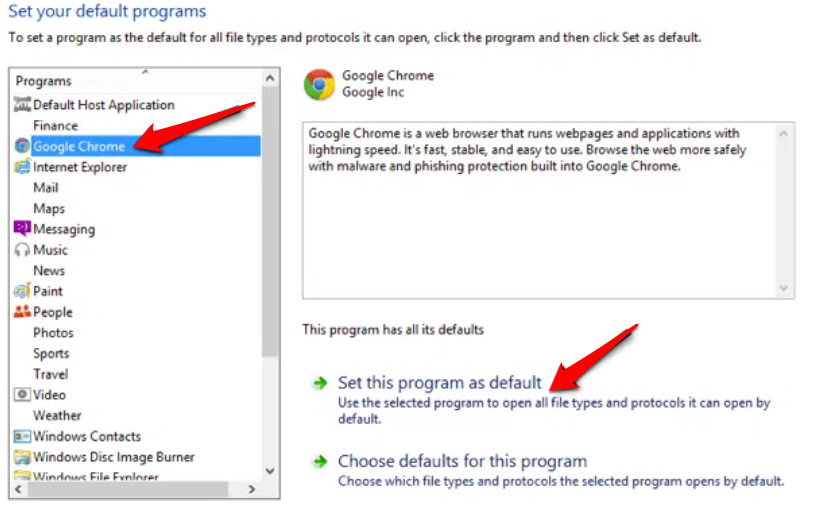
Référez-vous à ce didacticiel sur changer le navigateur Web par défaut dans les anciennes versions de Windows pour en savoir plus.
Bonus : Utilisation des navigateurs par défaut dans les applications mobiles
De nombreux réseaux sociaux et applications de messagerie sur smartphones disposent de navigateurs intégrés. Ainsi, lorsque vous appuyez sur un lien Web, la page Web s'ouvre directement dans l'application. Si vous préférez afficher les pages Web dans votre navigateur Web par défaut, nous vous montrerons comment le faire sur des applications comme Gmail, Twitter, Instagram, etc.
Utiliser le navigateur par défaut dans Gmail
Ouvrez Gmail, appuyez sur l'icône de menu , appuyez sur Paramètres , appuyez sur Applications par défaut , désactivez Me demander quelle application utiliser. à chaque fois et sélectionnez votre navigateur préféré. Sélectionnez Application de navigateur par défaut si vous souhaitez ouvrir des liens avec le navigateur par défaut dans le menu Paramètres de votre appareil..
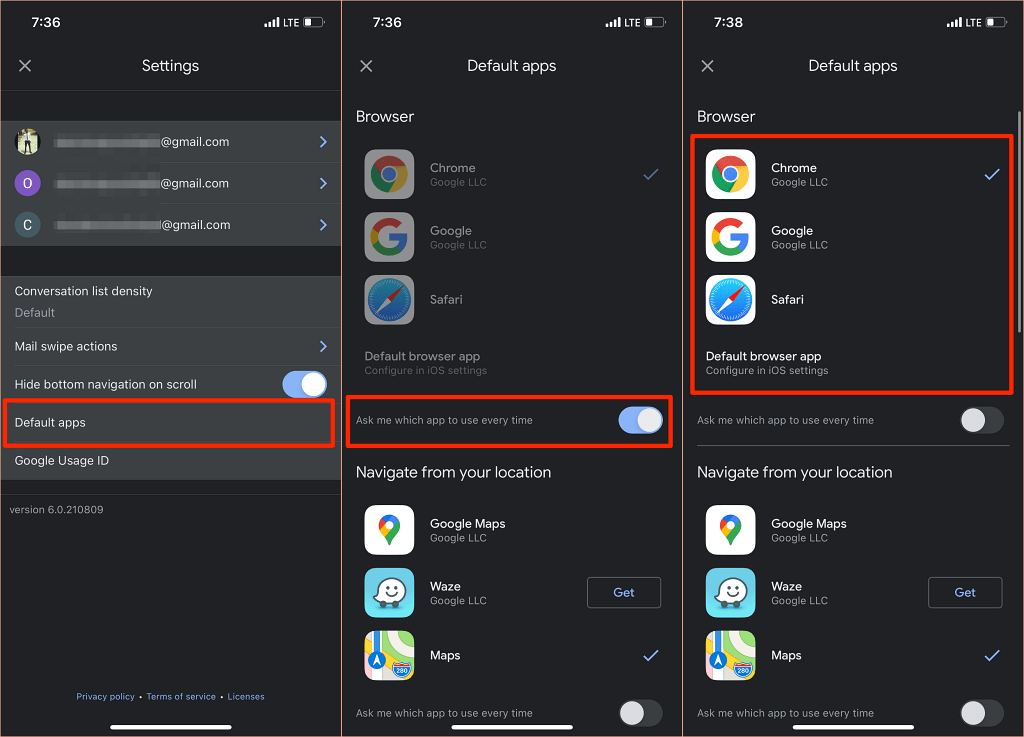
La version Android de Gmail ne propose plus d'option permettant de désactiver le navigateur intégré de l'application. Mais vous pouvez effectuer la modification à partir de la page d'informations sur l'application Gmail.
Accédez à Paramètres >Applications et notifications >Toutes les applications (ou Voir toutes les applications ) >Gmail >Ouvrir les liens pris en charge et sélectionnez Ne pas ouvrir dans cette application .
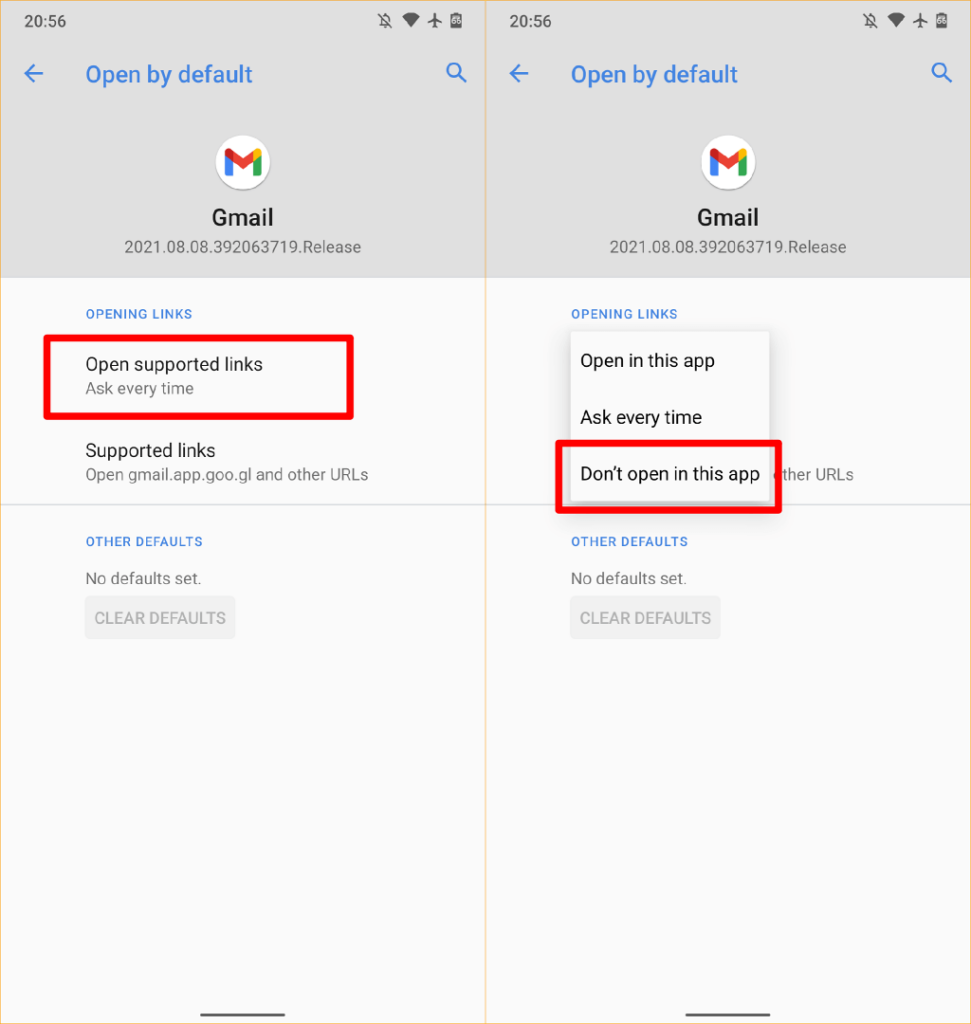
Utiliser le navigateur par défaut dans Reddit
Pour utiliser votre navigateur par défaut pour ouvrir les liens Web dans le Application Reddit, appuyez sur votre photo de profil , sélectionnez Paramètres , sélectionnez Ouvrir liens et sélectionnez Navigateur par défaut .
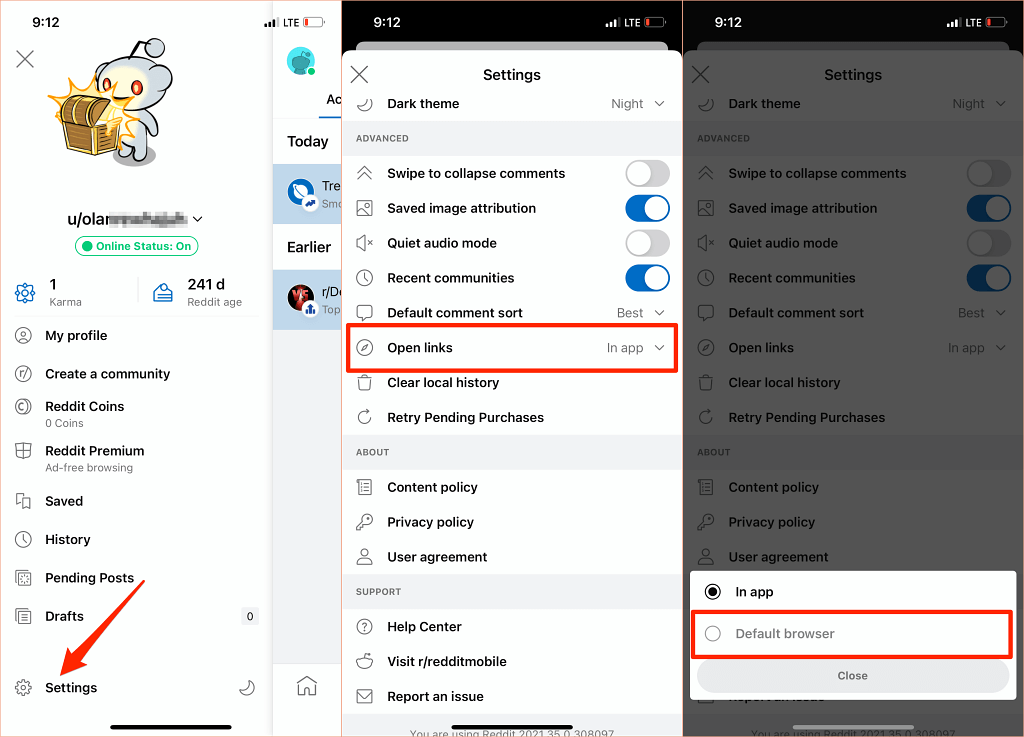
Utiliser le navigateur par défaut sur Twitter
Twitter ouvre les liens Web dans le « navigateur Twitter » intégré. Si vous préférez que les liens Web soient ouverts dans le navigateur par défaut de votre appareil, accédez aux paramètres « Affichage et son » de l'application pour effectuer la modification.
Notez que vous ne pouvez pas utiliser le navigateur par défaut de votre iPhone ou iPad pour ouvrir directement des liens externes. Vous ne pouvez désactiver le navigateur intégré de Twitter que sur les appareils Android.
Ouvrez Twitter, appuyez sur votre icône de profil , sélectionnez Paramètres et confidentialité , sélectionnez Affichage et son et décochez Utiliser dans- navigateur d'applications .
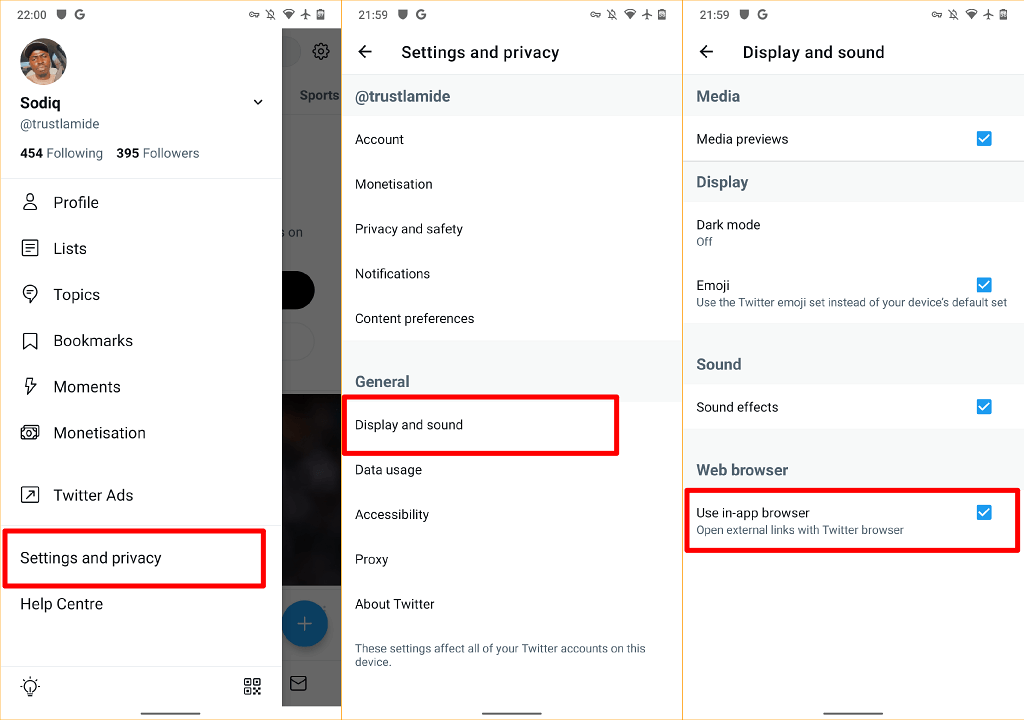
Utiliser le navigateur par défaut dans Google
L'application Google sur les appareils Android ouvre les liens des résultats de recherche dans son navigateur intégré. Pour utiliser le navigateur par défaut de votre appareil, appuyez sur Plus dans le coin inférieur droit, sélectionnez Paramètres , sélectionnez Général et désactivez . Ouvrez des pages Web dans l'application .
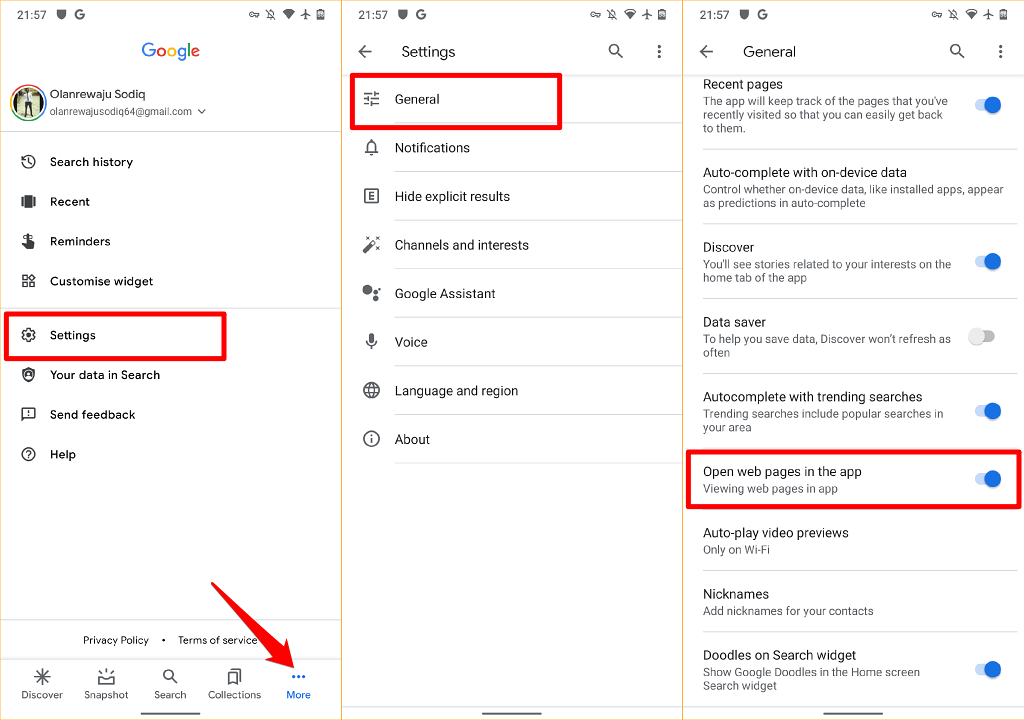
Bien que les navigateurs intégrés aux applications offrent un accès plus rapide au contenu, beaucoup d'entre eux ne disposent pas de fonctionnalités de base et avancées telles que les favoris de sites Web, le bloqueur de publicités, le traducteur de pages Web, le VPN intégré, le gestionnaire de téléchargement, etc. Il est donc presque toujours préférable d'afficher le contenu Web. en utilisant votre navigateur Web par défaut.
Nous devons également mentionner que vous pouvez toujours modifier le navigateur par défaut de votre appareil autant de fois que vous le souhaitez. Faites-nous savoir si vous avez des questions..
.